
Si tiene algunas cintas de casete viejas por ahí, es una buena idea digitalizarlas y hacer una copia de seguridad de ellas antes de que decidan mostrar su edad y dejar de funcionar. En esta guía, le mostraremos cómo convertir sus colecciones antiguas en archivos digitales y las mejores prácticas para hacerlo.
Lo que necesitarás
Los medios de comunicación - Obviamente, necesitará un casete o alguna variación (micro casete, etc.). Definitivamente hay algunos álbumes en circulación que solo se lanzaron en casetes, pero, cuando sea posible, copiar un CD va a producir resultados mucho mejores. Si necesita extraer un cassette viejo de un contestador automático o una grabadora de mano, esta es la guía ideal para usted. Tenga en cuenta que cuanto más reproduce una cinta, más se degrada su señal. Las cintas son especialmente susceptibles al calor, la suciedad y el magnetismo, así que conviértalas mientras pueda.
Un dispositivo de reproducción decente

Idealmente, querrá utilizar una platina de casete de alta calidad. Esas cosas son difíciles de conseguir hoy en día, por lo que es posible que tenga que conformarse con casi cualquier reproductor de casetes que pueda tener en sus manos. Dado que ahora rara vez se producen, es posible que encuentre uno antiguo que haya visto mejores días. Solo asegúrese de que no tenga ningún problema de reproducción antes de comenzar. Para probar, asegúrese de que no haya ningún medio en el reproductor, conecte algunos auriculares y presione reproducir. Escuche los sonidos estáticos u otros sonidos extraños: cada sonido que haga el reproductor en este proceso se grabará en su archivo digital. Siempre que escuche un ruido mínimo (cuanto menos, mejor), debería funcionar bien.
Una tarjeta de sonido adecuada - No necesitas nada sofisticado, solo necesitas tener un conector para micrófono en tu computadora.
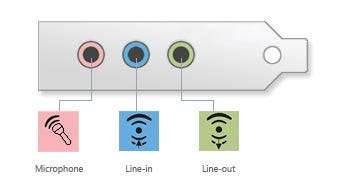
Todo lo que se haya producido en los últimos años debería admitir la entrada estéreo con el mismo nivel de calidad que los CD. Para comprobarlo, navegue en Windows para:
Panel de control> Sonido> Grabación> Haga clic con el botón derecho en Micrófono> Propiedades> Avanzado:
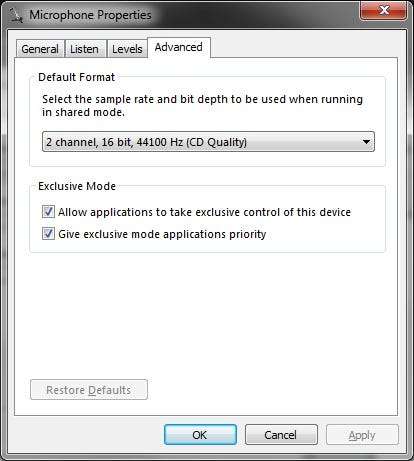
Un entorno libre de ruidos eléctricos - La grabación de casetes es un proceso analógico, por lo que cualquier interferencia de dispositivos electrónicos cercanos se capta y graba como audio. Los sonidos explosivos y la estática son comunes en las grabaciones que se realizaron con su cable de audio cerca de fuentes de energía o RF. Para probar la cantidad de ruido que produce su entorno, asegúrese de que no haya cinta en su reproductor, conéctelo a su computadora y comience a grabar. Escuche los sonidos que no sean el zumbido normal que siempre produce la reproducción de una cinta para evaluar si sus otros dispositivos electrónicos están causando interferencia o no.
Cómo empezar a grabar
Ahora que tiene todo lo que necesita para comenzar, coloque su casete en el reproductor y conéctelo a su computadora. Los dispositivos de menor calidad requerirán que use el conector para auriculares, pero los mejores dispositivos estarán equipados con un conector de salida de línea, que es lo que querrá usar si lo tiene.
Para la salida de línea, use un cable con dos conectores RCA en un extremo y un conector para auriculares de 3,5 mm en el otro.

Si está utilizando un dispositivo que solo tiene un conector para auriculares de 3,5 mm, use un cable con el conector de 3,5 mm en ambos extremos.

Con su reproductor de cassettes conectado a su computadora, abra el programa que planea usar para la grabación. En esta guía, trabajaremos con Audacia . Haga clic en ese enlace para dirigirse a su sitio web y descargar el programa. Una vez que se haya instalado Audacity, ábralo y ajuste la siguiente configuración:
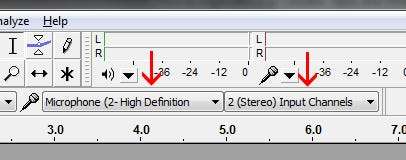
Además, suba el volumen de entrada al máximo:
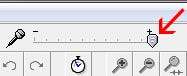
Con esos ajustes configurados, puede continuar y presionar grabar.

Inmediatamente después de eso, presione el botón de reproducción en su reproductor de cintas.
Ahora, debes esperar la duración de tu cinta. Si accidentalmente pasa un poco sin presionar el botón de parada, no es gran cosa porque podemos eliminar el exceso más tarde. Una vez que la cinta termine de reproducirse, presione el botón de parada y comenzaremos a procesar la grabación.

Sin duda, tendrá al menos un par de segundos de exceso de ruido al principio y al final de la grabación, así que resalte esa sección (simplemente arrastre el cursor por esa área) y presione eliminar.
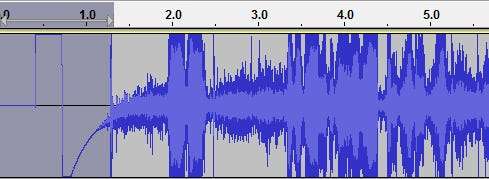
En la captura de pantalla anterior, puede ver que tenemos un poco más de un segundo de ruido innecesario (el tiempo que nos tomó presionar reproducir en la platina de casete después de presionar grabar en Audacity). El área gris más oscura es lo que hemos resaltado y planeamos eliminar. Repita este proceso para el final de su grabación hasta que haya eliminado todo el exceso de ruido.
Una vez que haya recortado el exceso y se haya asegurado de obtener una grabación de calidad (solo presione reproducir para escuchar lo que tiene), puede guardar los datos en un archivo de audio, como MP3. Simplemente vaya a Archivo> Exportar para que se le presenten todos los formatos en los que puede guardar sus datos.
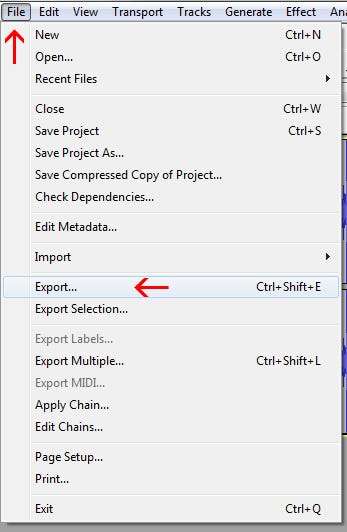
Para comprimir su archivo a un tamaño razonable pero conservar la máxima calidad, seleccione FLAC. Para una máxima compatibilidad y más compresión, sin dejar de conservar una cantidad de calidad muy razonable, seleccione MP3.
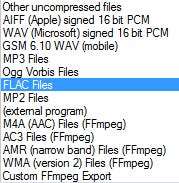
Para obtener un resumen completo de las diferencias entre estos tipos de archivos, hemos escrito una guía que cubre todos los diferentes tipos de formatos de audio . Una vez que se exportan sus datos, puede reproducir su archivo en cualquier momento que desee en su reproductor multimedia favorito (o en su teléfono, etc.).







